Todos os principais navegadores da Web para Android recebem atualizações constantes que apresentam novos recursos enquanto melhorando o desempenho e a estabilidade. As atualizações também desempenham um papel significativo em melhorando a segurança do navegador, tornando essencial sua instalação.
Atualizar seu navegador é uma tarefa simples em qualquer telefone ou tablet Android. Continue lendo para saber o que você pode fazer para atualizar navegadores Android padrão e de terceiros, como Google Chrome, Samsung Internet Browser, Mozilla Firefox e Microsoft Edge, para as versões mais recentes.
Atualize seu navegador pela Google Play Store
Você pode atualizar qualquer navegador Android padrão ou de terceiros na Google Play Store usando um dos dois métodos abaixo.
Pesquisar navegador e atualizar
1. Abra o aplicativoGoogle Play Store na tela inicial ou na gaveta de aplicativos.
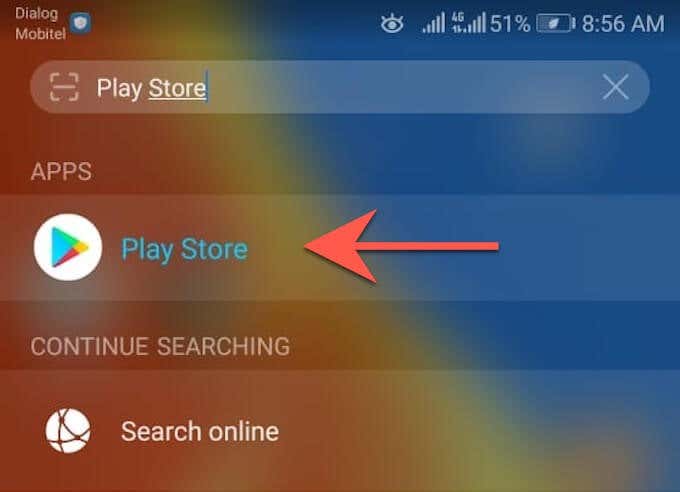
2. Digite o nome do navegador que deseja atualizar, por exemplo, Google Chrome . Em seguida, toque em Enter e selecione o navegador entre os resultados da pesquisa.
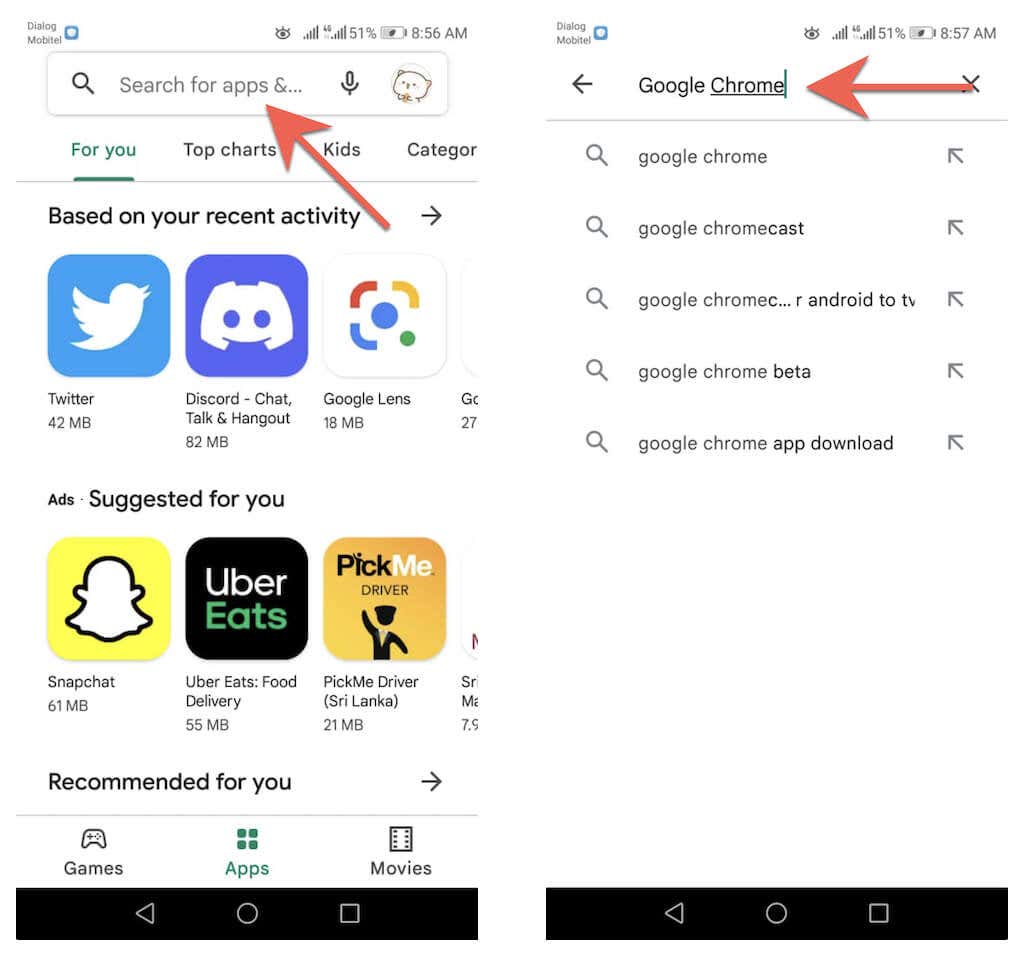
3. Toque em Atualizar na página da loja do navegador para atualizar o aplicativo da versão atual.
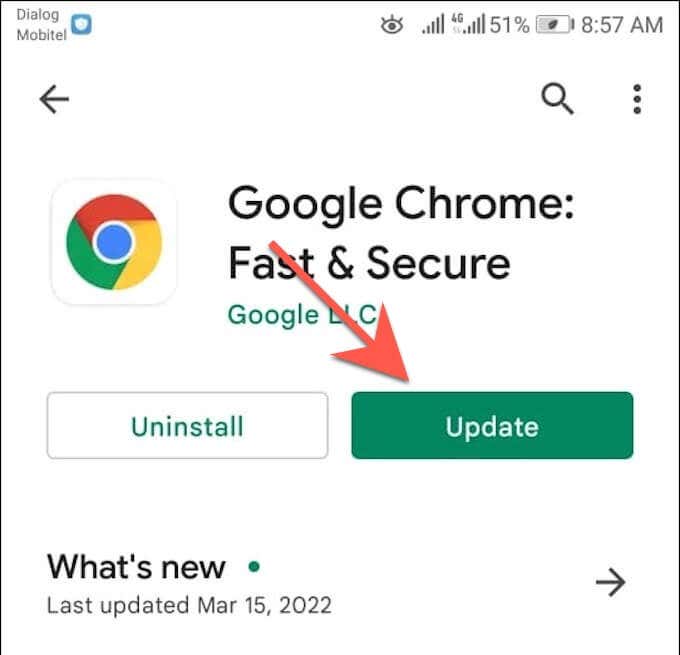
Atualização por meio da lista de atualizações disponíveis
1. Abra a Google Play Store , toque na imagem do seu perfil no canto superior direito da tela e selecione a opção Gerenciar aplicativos e dispositivos .
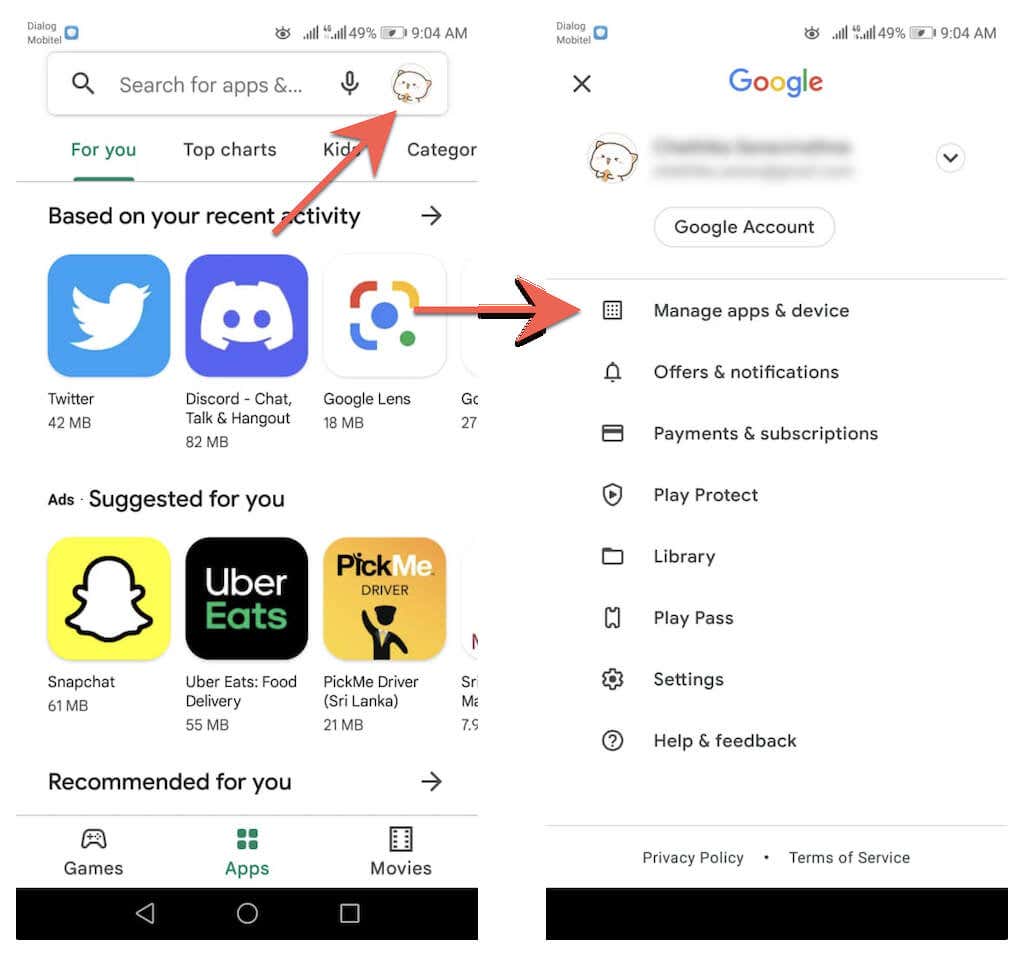
2. Mude para a guia Gerenciar . Em seguida, toque em Atualizações disponíveis para revelar uma lista de todas as atualizações disponíveis para seu dispositivo Android.
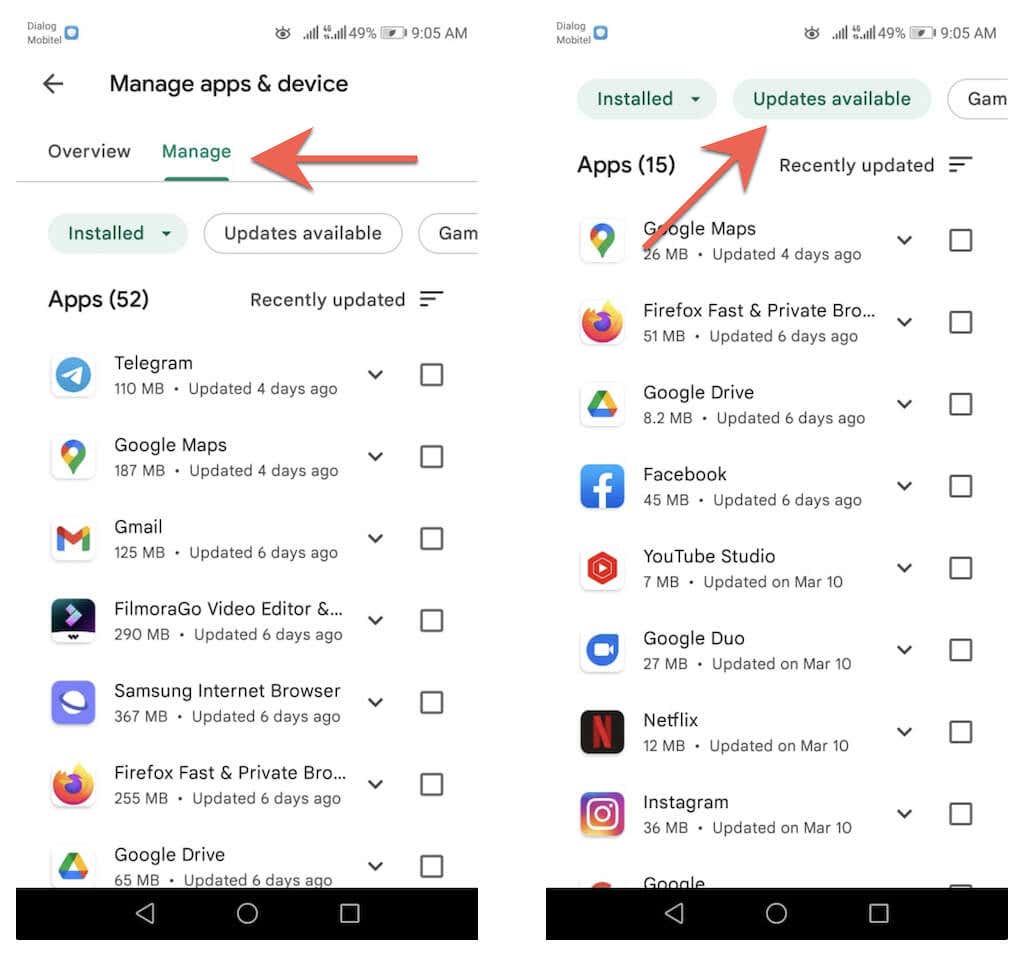
3. Marque a caixa ao lado do seu navegador e toque no botão Atualizar para instalar a nova versão.
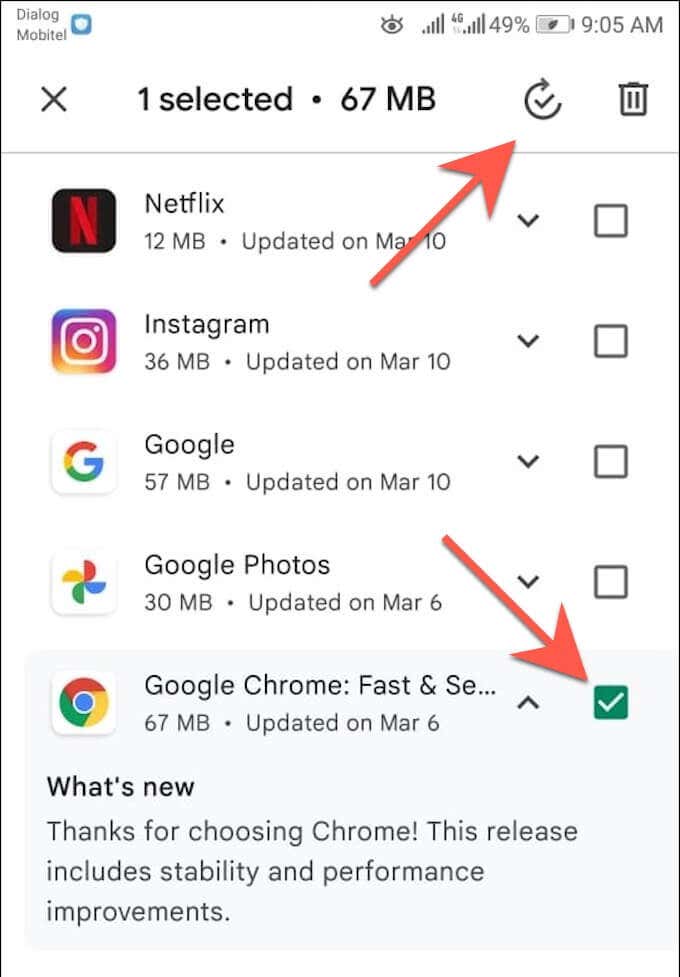
Verificar atualizações internamente no Google Chrome
Ao contrário de outros navegadores para Android, você pode atualizar o Google Chrome por meio do próprio navegador. Para fazer isso:
1. Abra o Chrome .
2. Abra o menu do Chrome (selecione o ícone com três pontos no canto superior direito da tela).
3. Selecione Atualizar Chrome na parte superior do menu do navegador Google Chrome para atualizar para a versão mais recente do navegador. Em seguida, toque em Reiniciar para reiniciar o Chrome..
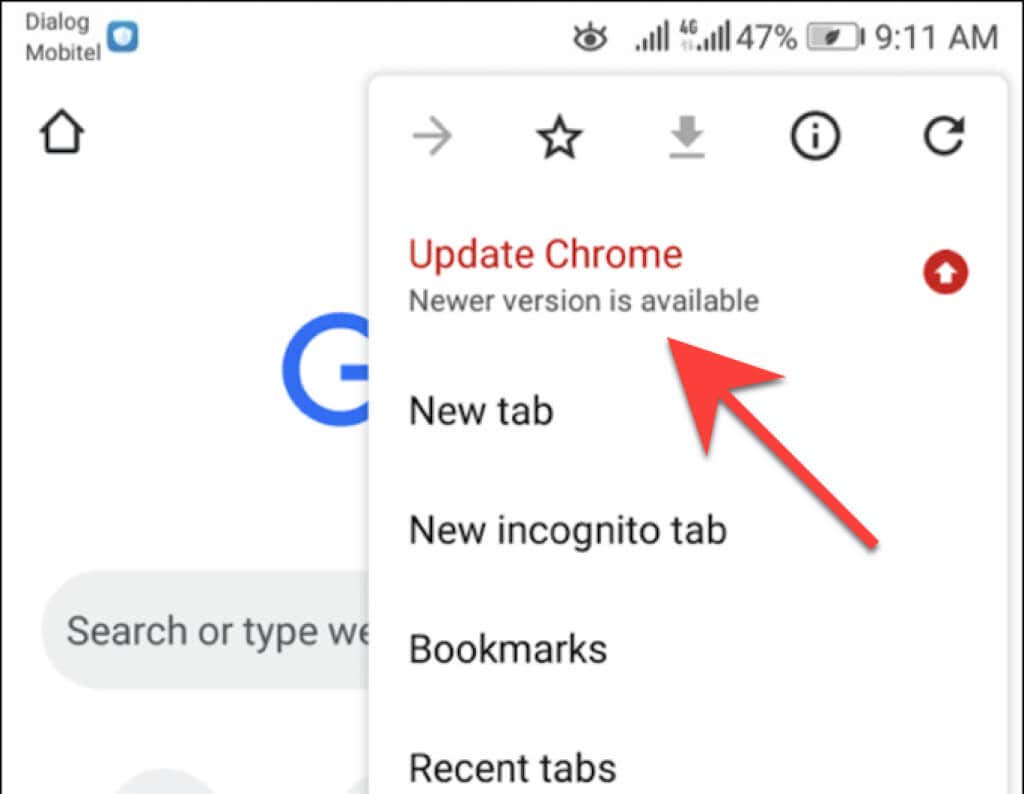
Se você não vir a opção Atualizar o Chrome no menu do Chrome, provavelmente o navegador já está atualizado. No entanto, você pode confirmar isso com o verificador de segurança integrado do aplicativo Chrome. Abra o menu do Chrome e toque em Configurações >Verificação de segurança para acessá-lo.
Se aparecer a mensagem de que você não está usando a versão mais recente do Chrome, verifique novamente o menu do navegador ou atualize-o na Google Play Store.
Configurar atualizações automáticas do navegador
Suponha que você queira garantir que está sempre usando a versão mais recente do seu navegador. Nesse caso, você pode instruir a Google Play Store a instalar as atualizações automaticamente assim que estiverem disponíveis. Você pode ativar atualizações automáticas apenas para o seu navegador. Ou você pode configurar a Google Play Store para atualize todos os aplicativos em seu telefone ou tablet Android.
Atualização automática apenas do navegador
1. Carregue a página da loja do navegador na Google Play Store.
2. Toque no ícone Mais no canto superior direito da tela.
3. Marque a caixa ao lado de Ativar atualização automática .
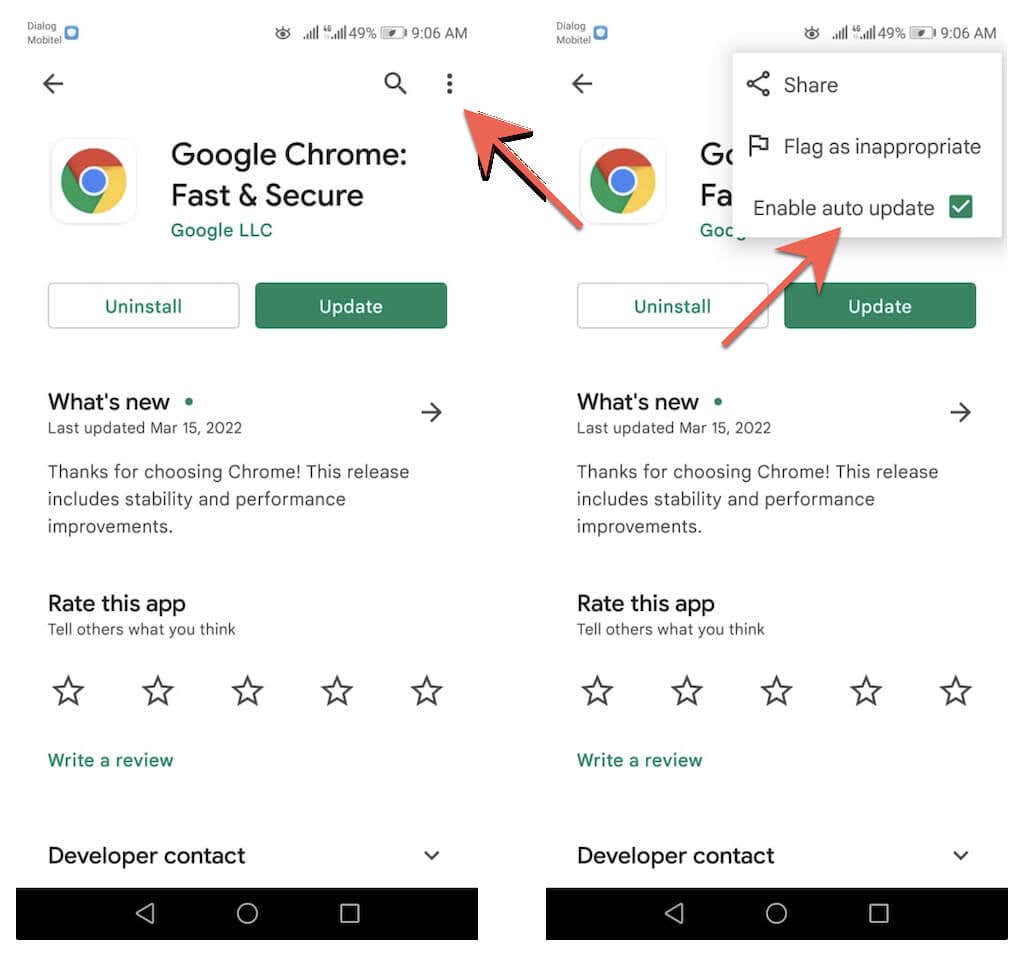
Atualizar automaticamente todos os aplicativos
1. Toque na foto do seu perfil no canto superior direito da Google Play Store e selecione Configurações .
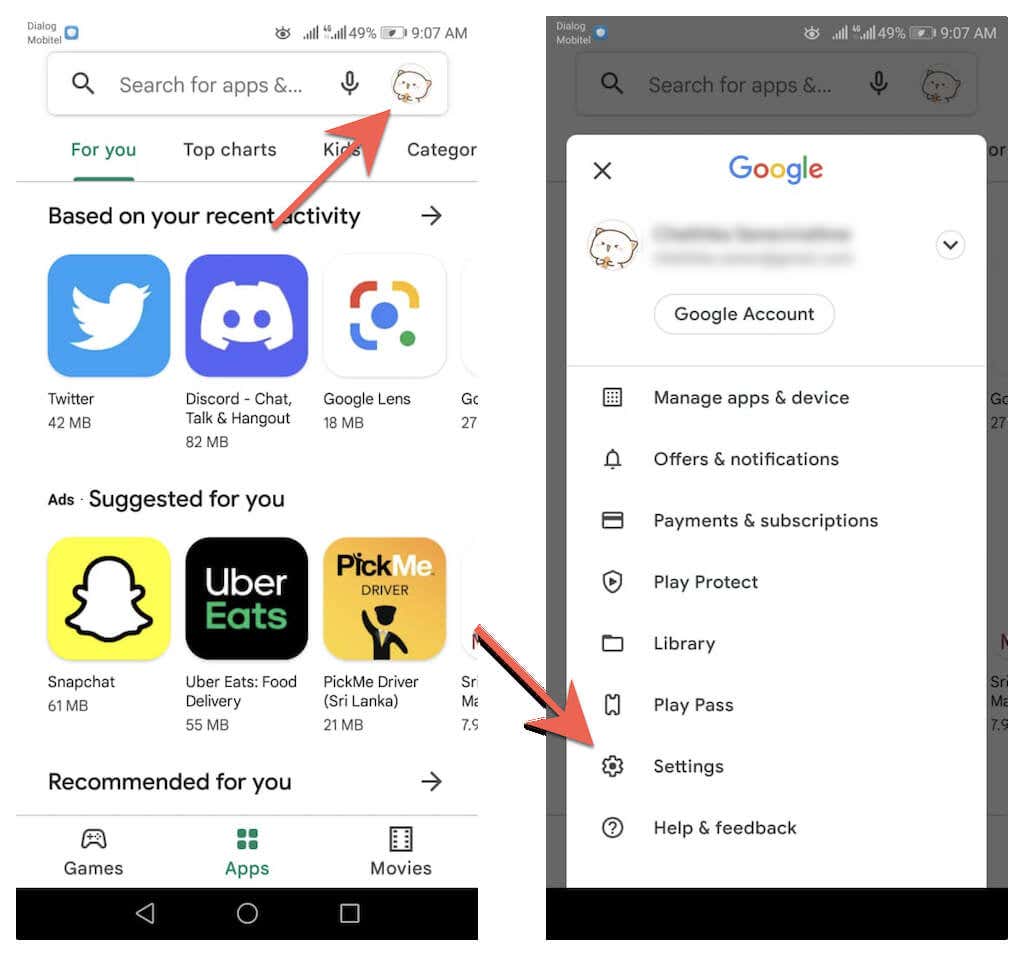
2. Expanda Preferências de rede e selecione Atualizar aplicativos automaticamente .
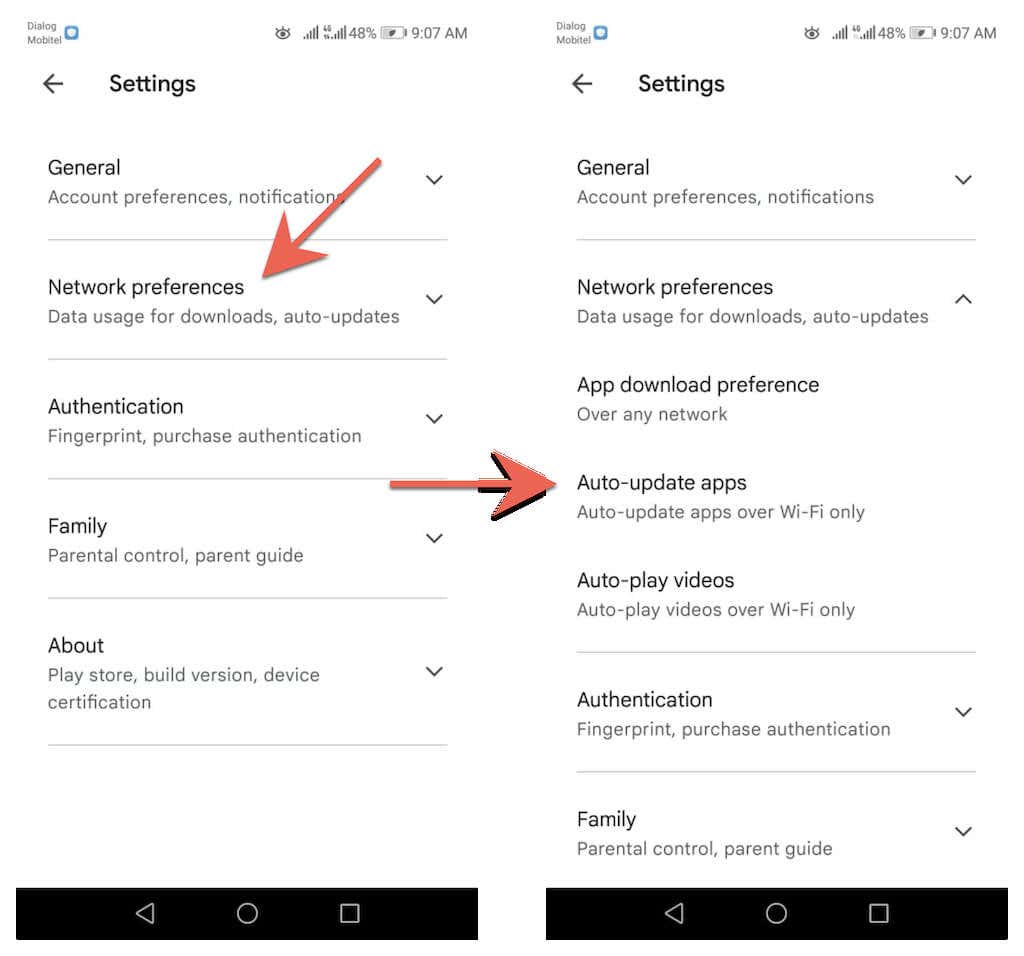
3. Escolha entre as opções Em qualquer rede e Somente em Wi-Fi .
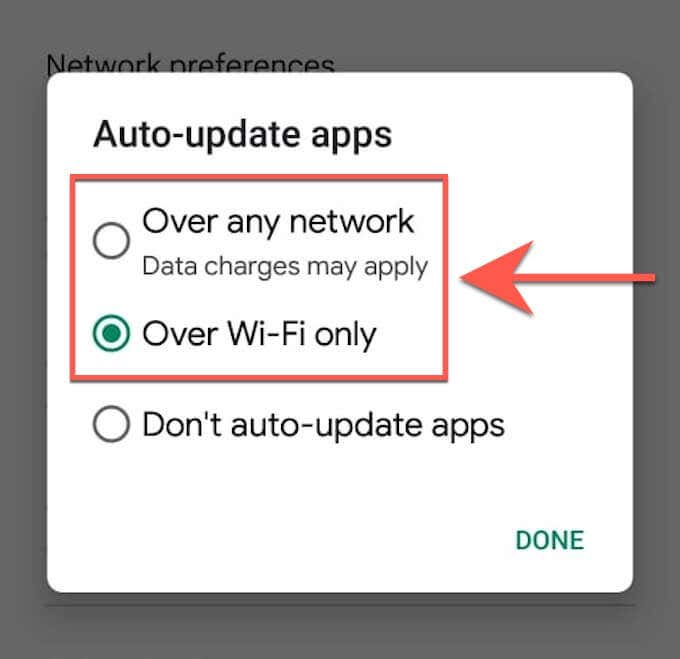
Não é possível atualizar o navegador no Android? Experimente estas soluções rápidas
Se não for possível atualizar o Google Chrome ou um navegador de terceiros no seu smartphone ou tablet Android, executar as soluções rápidas a seguir poderá resolver o problema.
Reinicie seu telefone Android
Reiniciar o smartphone Android redefine o cache do sistema e ajuda a resolver pequenos bugs e outros problemas que impedem a Google Play Store de instalar atualizações. Para reiniciar seu smartphone Android, basta manter pressionado o botão Liga/Desliga e tocar em Reiniciar .
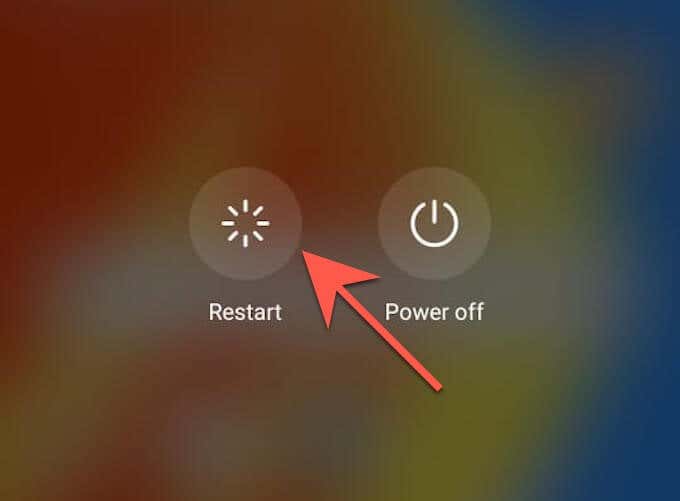
Observação : se você não vir uma opção para reiniciar, simplesmente desligue o dispositivo e ligue-o novamente..
Atualizar Google Play Store
A própria Google Play Store recebe atualizações para melhorar seu funcionamento. Portanto, instale todas as atualizações pendentes e veja se isso faz diferença.
1. Abra aGoogle Play Store e toque no retrato do seu perfil.
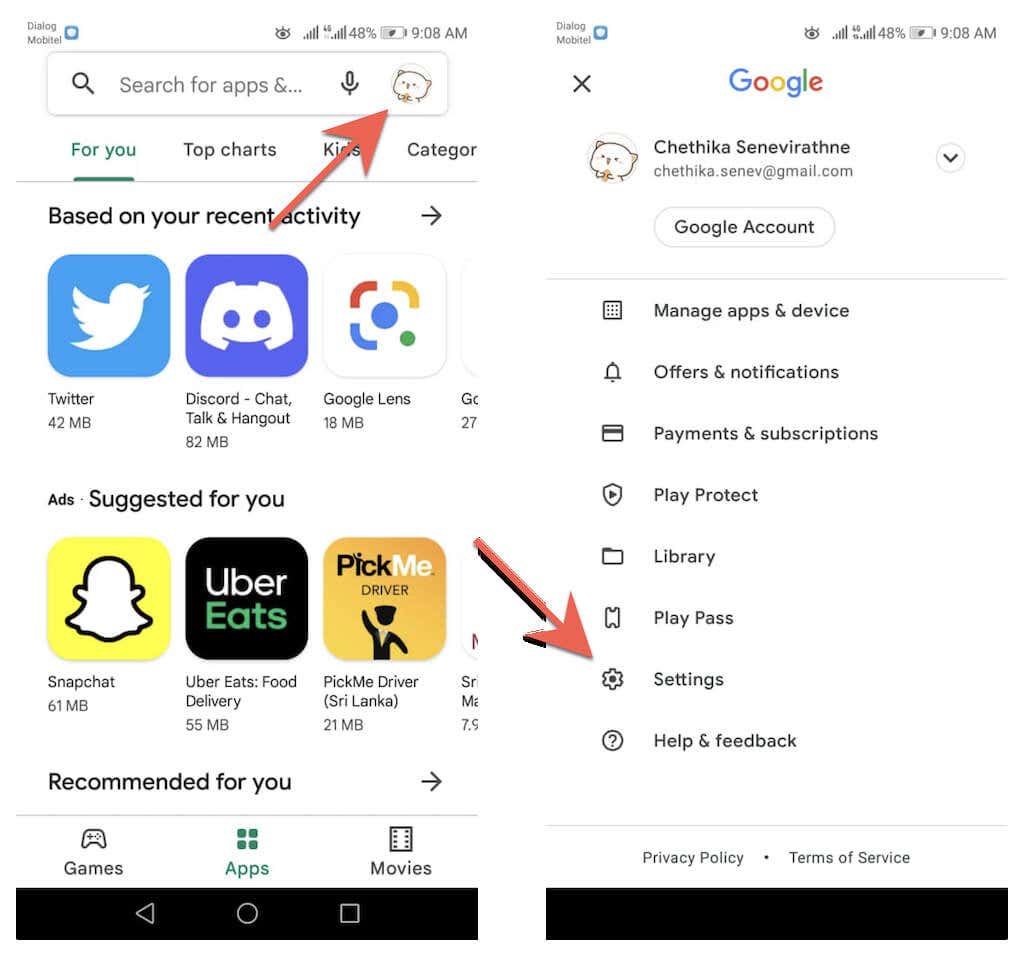
2. Toque em Configurações >Sobre >Versão da Play Store >Atualizar Play Store .
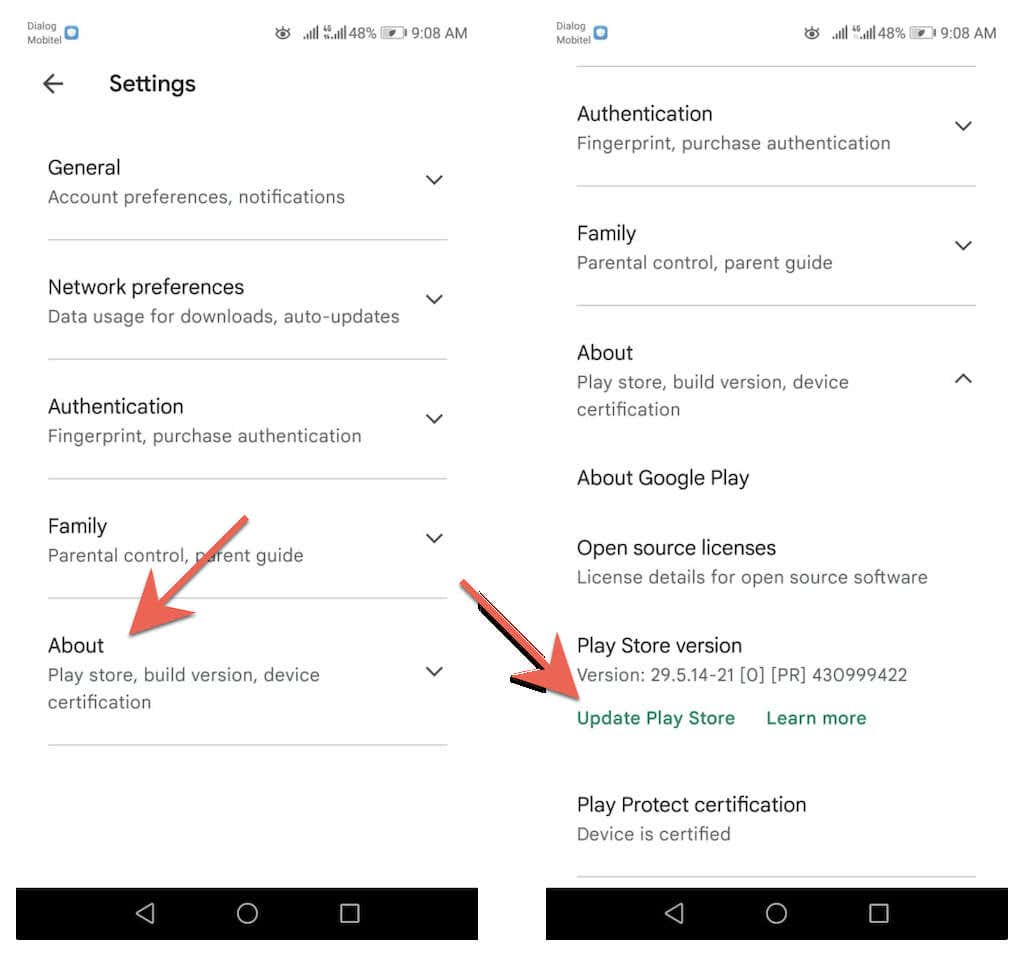
3. Toque emEntendi .
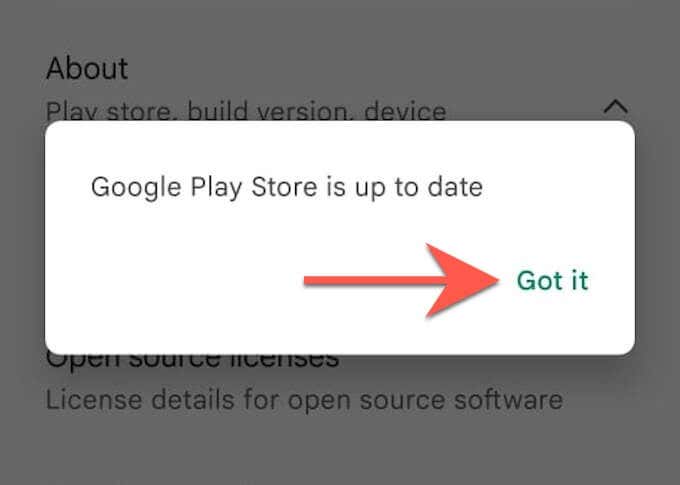
Limpar cache da Google Play Store
Se o problema persistir, limpe o cache da Google Play Store e tente atualizar seu navegador novamente.
Observação : as etapas e capturas de tela abaixo podem variar dependendo do modelo do seu dispositivo Android e da versão do software do sistema.
1. Abra o aplicativo Configurações em seu telefone ou tablet Android. Em seguida, toque em Aplicativos e notificações >Aplicativos .
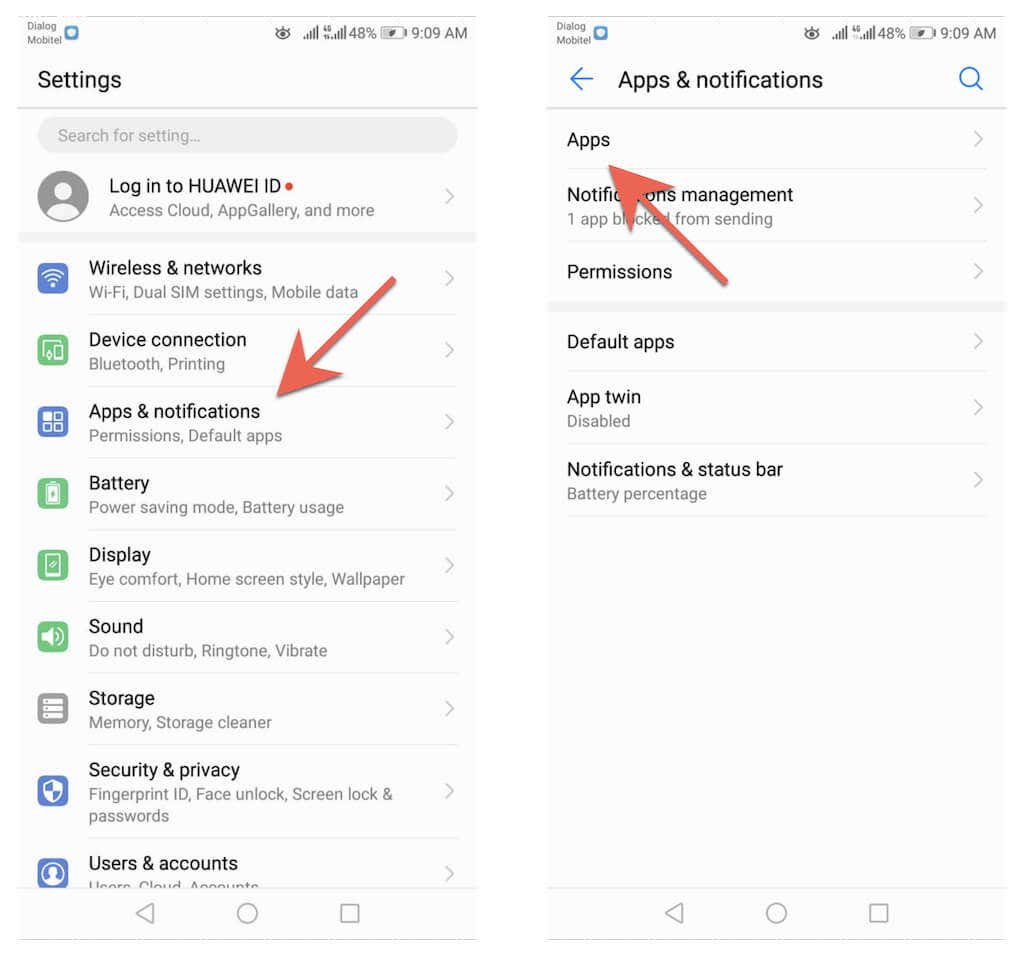
2. Toque em Google Play Store >Armazenamento .
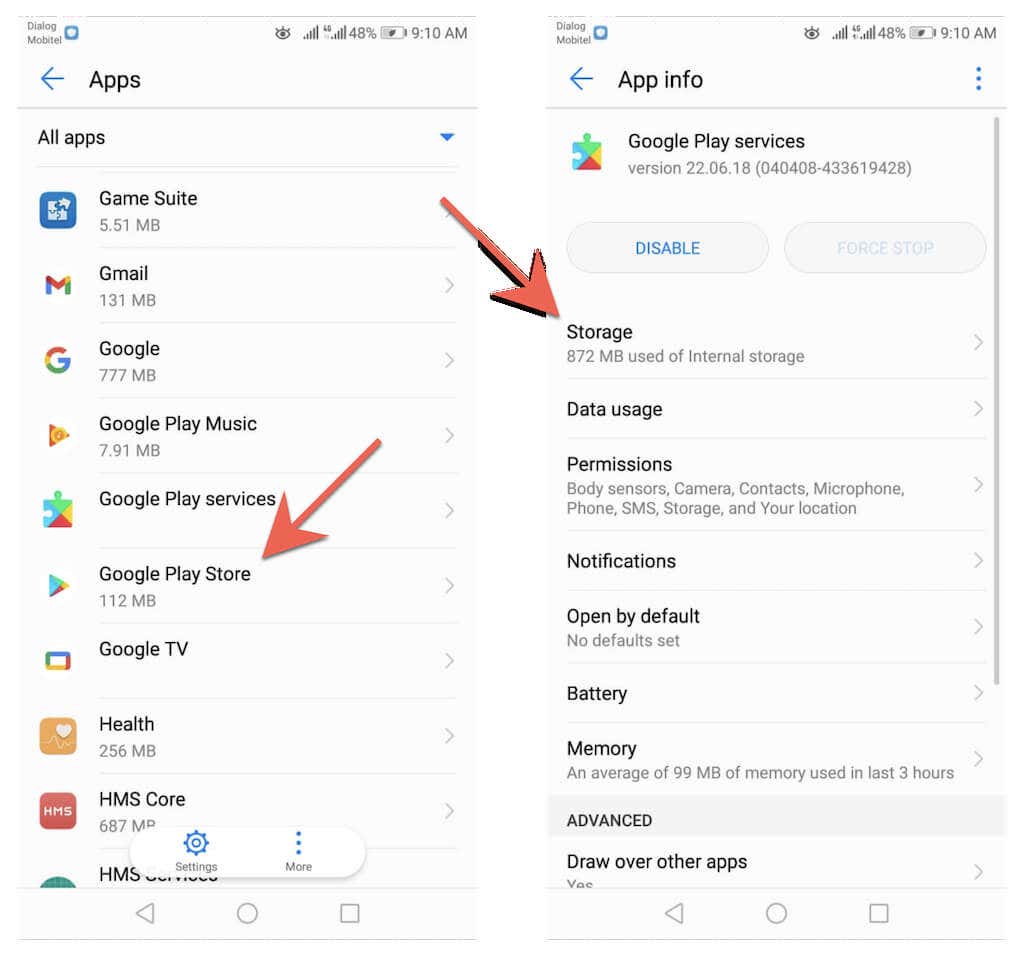
3. Toque em Limpar cache .
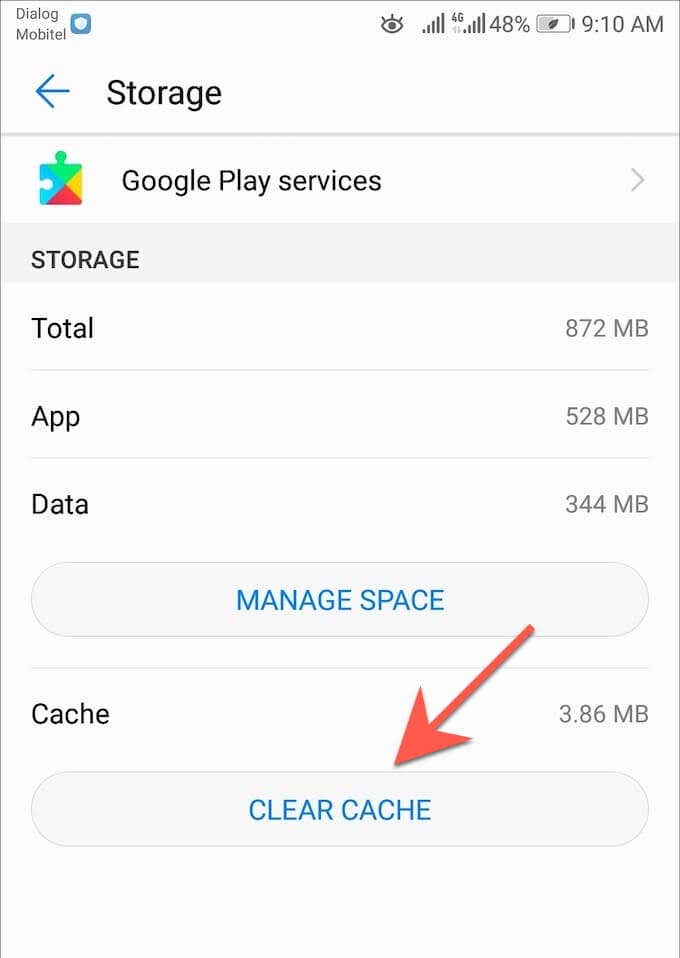
Se você ainda tiver problemas para atualizar o navegador do seu telefone ou tablet Android, confira nosso guia completo para solução de problemas de atualização no Android.
Mantenha-se atualizado
Atualizar seu navegador no Android é rápido e fácil. Se as atualizações manuais parecerem uma chatice, não se esqueça de configurar as atualizações automáticas na Google Play Store. Além disso, aprenda como fazer atualizar navegadores no PC (Windows), macOS (Mac) e iOS (iPhone e iPad).
Deixando de lado as atualizações do navegador, também é essencial realizar atualizações de software do sistema para Android. Eles também contêm atualizações de desempenho e segurança que impactam positivamente os navegadores da web e outros aplicativos no seu dispositivo. Para atualizar o sistema operacional do seu dispositivo Android, abra o aplicativo Configurações e vá para Sistema >Atualizações do sistema >Verificar atualizações .
.